Jak nainstalovat Android One Mi A3 Ported ROM na Xiaomi Mi CC9e
Vlastní Rom / / August 05, 2021
Tato příručka popisuje kroky k instalaci ROM Android One Mi A3 Ported na váš Xiaomi Mi CC9e. Zařízení tohoto čínského výrobce OEM běží na dvou různých typech OS Android. První je založen na vlastním přizpůsobeném vzhledu Androidu známém jako MIUI. Zatímco druhý je vlastní program Android One od Googlu, který nabízí téměř základní zkušenosti se systémem Android. Ne každý je však fanouškem kůže MIUI. Mohlo by to mít mnoho důvodů. Pro některé reklamy v zařízení prostě nejsou přijatelné, jiným se nelíbí spousta přizpůsobení, které MIUI nabízí. Podobně existuje také mnoho předinstalovaného bloatwaru, který může některé uživatele rozzlobit.
Pokud tedy tyto sentimenty odrážíte a nejste fanouškem této kůže MIUI, můžete se snadno zbavit toho samého a přeskočit na vlastní Android One od Googlu. Mi A3 a Mi CC9e jsou zařízení se stejnými specifikacemi, až na jeden do očí bijící rozdíl. Xiaomi Mi CC9 je založen na MIUI, zatímco Mi A3 běží na Android One OS. Takže pokud používáte dřívější zařízení a chcete vyzkoušet čistý operační systém Android, pak je to velmi možné. Dnes vám ukážeme, jak nainstalovat Android One ROM přenesenou z Mi A3 do vašeho zařízení Mi CC9. Podívejme se na kroky.

Obsah
-
1 Android One Mi A3 Ported ROM na Xiaomi Mi CC9e
- 1.1 Předpoklady
-
2 Jak nainstalovat Android One Mi A3 Ported ROM na Xiaomi Mi CC9e
- 2.1 Krok 1: Nainstalujte si MIUI China Developer Edition
- 2.2 Krok 2: Flash obnovení TWRP
- 2.3 Krok 3: Instalace ROM Xiaomi.eu ROM na Mi CC9e
- 2.4 Krok 4: Flashujte Mi A3 portovanou ROM na Mi CC9e
- 2.5 Krok 5: Flash Magisk Zip
- 2.6 Screenshoty
- 3 Závěr
Android One Mi A3 Ported ROM na Xiaomi Mi CC9e
Ome největší změny ekosystému Android se odehrály po spuštění Androidu 8.0. Se zmíněným spuštěním OS Google také koupil Projekt Treble. Aniž bychom se zabývali mnoha technickými aspekty, tento projekt výrobcům usnadňuje, zrychluje a snižuje náklady na aktualizaci zařízení na novou verzi systému Android. A díky tomu jsme také svědky možnosti převodu Mi9 CC9 na Mi A3 a naopak.
Ve výsledku můžete snadno nainstalovat ROM s porty Android One Mi A3 na svůj Xiaomi Mi CC9e pomocí několika vylepšení. Máte zájem vědět, jak toho lze dosáhnout? Nejprve přejděte do níže uvedené části předpokladů a ujistěte se, že vaše zařízení splňuje tyto požadavky.
Varování
Než začneme s tímto postupem, důrazně vám doporučuji vytvořit zálohu úložiště zařízení a všech souborů uložených v zařízení. Kromě toho se doporučuje velmi pečlivě dodržovat kroky uvedené v tomto příspěvku, aby nedošlo k trvalému poškození nebo k zděšení zařízení. Pokud se něco pokazí, autor nebo GetDroidTips za to nenese odpovědnost.
Předpoklady
- Důrazně doporučujeme vytvořit zálohování vašeho zařízení.
- Tento výukový program je určen pouze pro Xiaomi Mi CC9e (Laurus).
- Zavaděč vašeho zařízení by měl být odemčený.
- Funkce „Najít můj telefon“ musí být deaktivována.
Jak nainstalovat Android One Mi A3 Ported ROM na Xiaomi Mi CC9e
Aby byla instalace jednoduchá, rozdělili jsme tuto příručku do pěti samostatných částí. Postupujte podle všech bodů přesně tak, jak je uvedeno, ve stejném pořadí.
Krok 1: Nainstalujte si MIUI China Developer Edition
- Nezáleží na tom, jakou verzi MIUI aktuálně používáte, budete muset na svém zařízení flashovat MIUI China Developer Edition. Takto by se to dalo udělat:
- Stáhněte si China Developer Edition OTA ROM (20.16). Umístěte tento zip na /sdcard/Downloads složku.
- Ujistěte se, že jste přihlášeni ke svému účtu MIUI. Nyní zamiřte do Nastavení a klepněte na Moje zařízení > Verze MIUI. Nyní pětkrát klepněte na logo MIUI a klikněte na ikonu přetečení umístěnou vpravo nahoře.
- Vybrat Aktualizace z místní ROM, br0wse do složky Stahování a vyberte soubor ROM. Vaše zařízení bude nyní aktualizováno na China Developer Edition MIUI.
Krok 2: Flash obnovení TWRP
Postupujte podle níže uvedených pokynů a poté nainstalujte TWRP Recovery na Xiaomi Mi CC9e
- Stáhněte a nainstalujte Android SDK a nástroje platformy na vašem PC.
- Dále si stáhněte soubor Obnova TWRP pro Mi CC9 a umístěte jej do složky nástrojů platformy.
- Vypněte zařízení a stiskněte a několik sekund podržte klávesu Power + snížení hlasitosti, dokud se na obrazovce nezobrazí logo rychlého spuštění.
- Nyní připojte zařízení k počítači pomocí kabelu USB. Přejděte do složky nástrojů platformy a zadejte cmd v adresním řádku.
- Otevře se příkazový řádek. Zadejte následující příkaz a ujistěte se, že bylo zařízení úspěšně spuštěno do režimu rychlého spuštění:
fastboot zařízení
- Poté zadejte následující příkaz, abyste do svého zařízení spustili obnovení TWRP:
fastboot flash recovery TWRP_Recovery_for_laurus.img
- Dále podržte tlačítko Zvýšit hlasitost + Napájení společně a zadejte následující kód pro restartování zařízení k obnovení TWRP:
rychlý restart
- Když se zařízení spustí na TWRP, může to být v čínštině. Chcete-li změnit jazyk, klepněte na šestou možnost. To by mělo být Nastavení. Nyní klepněte na ikonu zeměkoule umístěnou vpravo nahoře a vyberte ikonu Angličtina Jazyk. Nakonec klepněte na Nastavit jazyk vpravo dole.
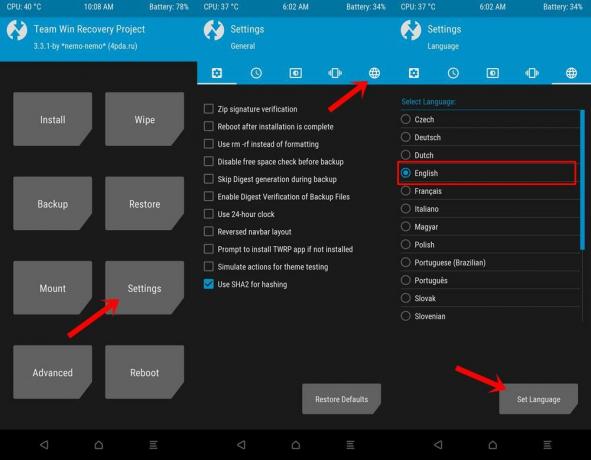
Změnit jazyk v TWRP - Pokud vidíte logo obnovy TWRP dvakrát, není to problém. Stačí podržet tlačítko zvýšení hlasitosti, dokud neuvidíte některé bloky. Poté klepněte na Průhledná > Data (vymazat data), zadejte ANO v určeném prostoru a přetažením doprava tento oddíl vymažte.
- Zadejte následující kód a restartujte zařízení k obnovení:
obnova restartu adb
Nyní postupujte podle níže uvedených pokynů k blikání paměti Xiaomi.eu ROM
Krok 3: Instalace ROM Xiaomi.eu ROM na Mi CC9e
- Ujistěte se, že jste si stáhli stejnou verzi Xiaomi.eu ROM jako China Developer Edition MIUI ROM, kterou jste právě flashovali. V této poznámce je zde odkaz ke stažení pro Xiaomi.eu Developer Edition ROM.
- Pokud jste například spustili aktualizaci China Developer Edition MIUI 20.1.16, měli byste si stáhnout stejnou verzi paměti Xiaomi.eu ROM, kterou najdete tady.
- Nyní přeneste stažený soubor ROM ROM do zařízení a spusťte zařízení do TWRP Recovery.
- Klepněte na Nainstalujte a přejděte na tento soubor ROM Xiaomi.eu. Proveďte přejetí prstem doprava a následně jej na zařízení blikejte.
- V této fázi zařízení nereštartujte ani jej nevypínejte. Ponechte to tak, jak je právě teď, a postupujte podle pokynů uvedených níže.
Krok 4: Flashujte Mi A3 portovanou ROM na Mi CC9e
- Stáhněte si Nástroj Payload_Dumper do počítače a rozbalte jej do libovolné složky.
- Nyní si stáhněte oficiální ROM Xiaomi Mi A3 z níže uvedeného odkazu. Extrahujte soubor payload.bin z této ROM do složky payload_input nástroje Payload Dumper.
Oficiální ROM Xiaomi Mi A3: Odkaz ke stažení Full-OTA Rom (Global Edition V10.3.13.0) (oprava zabezpečení v lednu 2020)
- Nyní spusťte payload_dumper.exe soubor, dokud se příkazové okno automaticky nezavře. Jakmile to uděláte, přejděte k payload_output složku a nyní byste měli vidět složku system.img soubor, který Dumper Tool extrahoval ze základní ROM. Zkopírujte tento soubor do zařízení.
- Spusťte zařízení na TWRP Recovery a klepněte na Průhledná a posunutím zrušte Data a Mezipaměti rozdělit. Jakmile to uděláte, přejděte k Nainstalujte a klepněte na Obraz. Tím se ve vašem zařízení zviditelní všechny soubory .img.
- Vyberte system.img a poté vyberte Obrázek systému možnost flashovat tento soubor do systémového oddílu. Blikáním prstu doprava.
- Nakonec, když systémový soubor bliká, klepněte na Průhledná tlačítko TWRP Recovery a posunutím zrušte Data a Mezipaměti rozdělit. Nyní postupujte podle pokynů v následující části.
Krok 5: Flash Magisk Zip
Blikání souboru Magisk je obecně volitelné a můžete tak učinit pouze v případě, že chcete rootovat. Aby však Android One Mi A3 Ported ROM mohla úspěšně fungovat na vašem Xiaomi Mi CC9e, je to nutnost. Dokud a dokud nezapíšete soubor Magisk Zip, vaše zařízení se nespustí. “
- Takže jděte do Stránka ke stažení Magisk a stáhněte si Magisk v19.4. Neblikejte na Magisk v20.x. Pokud tak učiníte, vaše zařízení by odmítlo zavést systém.
- Přeneste tento Magisk v19.4 do vašeho zařízení a spusťte jej do TWRP Recovery. Zamiřte do Nainstalujte, vyberte uvedený soubor a přejetím prstem doprava jej zablikejte.
- Poté, co jste flashovali Magisk, můžete vymazat mezipaměť Cache a Dalvik Cache, ale nevymažte datový oddíl.
- Nakonec přejděte k Restartujte a vyberte Systém. Užijte si Android One ROM!
Screenshoty
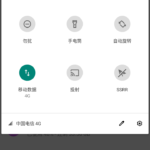
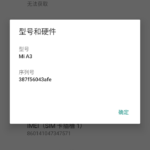
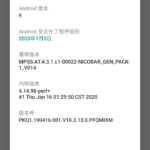

Závěr
Tímto tedy uzavíráme návod, jak nainstalovat Android One Mi A3 Ported ROM na vaše zařízení Xiaomi Mi CC9e. Ačkoli jsou kroky poněkud zdlouhavé, konečné výsledky rozhodně vynahradí vynaložené úsilí. Jaké jsou vaše názory na operační systém Android One běžící na vašem zařízení Mi CC9e? Poklesněte své názory v sekci komentářů níže. Za stejné poznámky, pokud máte nějaké dotazy týkající se některého z výše uvedených kroků, umístěte je do komentářů.



![Jak vstoupit do režimu obnovy na Archos Diamond Gamma [Stock and Custom]](/f/0e2ff0689e4e7921e8e42c6791279e63.jpg?width=288&height=384)